Kako snemati video iz zaslona računalniškega monitorja
V besedilni obliki niso vedno izdelana navodila za programsko opremo. Uporabniki so pogosto zainteresirani za snemanje videa z zaslona monitorja. Mnogi razvijalci ponujajo programe, zasnovane za ta namen, za plačilo, ali pa namestijo etiketo, ki ovira vsako posneto datoteko. Preden začnete, morate izbrati aplikacijo, ki vam omogoča brezplačno shranjevanje ustvarjenega videa. Če želi kdo pridobiti dodatne funkcije, mora izkoristiti plačane ponudbe. 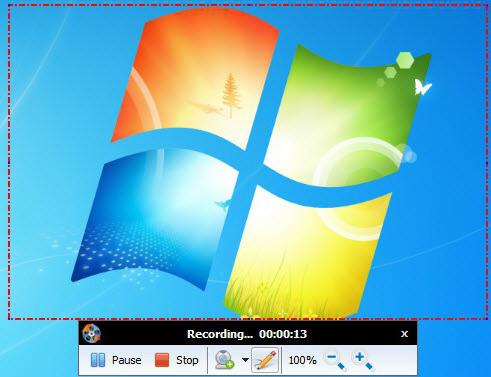
Programi za pisanje
Obstaja veliko aplikacij za reševanje problema s tem, kako snemati video iz zaslona. Nekateri imajo vgrajen urejevalnik in kodirnike za pretvorbo datoteke v različne formate. Ta članek bo obravnaval samo brezplačne programe. Zahvaljujoč aplikaciji Ezvid lahko ločite video in dodate besedilo med njegove dele, kar ustvarja fantastičen učinek diaprojekcije. Uporabniku ni dana možnost izvoza predmeta v datoteko. Vendar pa je videoposnetek prenesen v YouTube iz vmesnika programa. Igralci lahko posnamejo postopek z možnostjo "Game Mode". Zvok se nadomesti s standardnimi zvočnimi rešitvami ali »tihim načinom« z zvokom računalnika. Poleg tega lahko dodate svoje fotografije, glas in video.
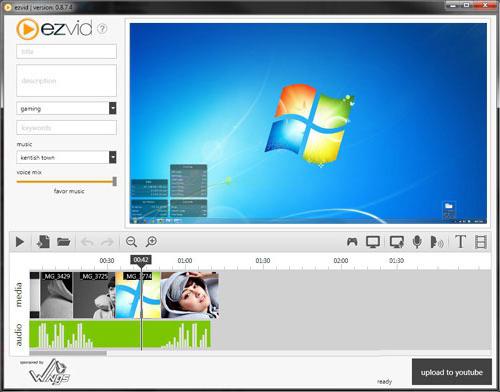
Druge aplikacije
Z uporabo programa BlueBerry FlashBack Express Recorder lahko hkrati posnamete monitor in video iz spletne kamere. Po končanem postopku lahko objekt FBR v urejevalniku spremenite po vaših željah. Če videoposnetek iz spletne kamere ni bil posnet, morate takoj začeti izvoziti v datoteko Format AVI. V nasprotnem primeru za začetek postopka uporabnik izbere območje in velikost okna. Po enem mesecu se morate brezplačno prijaviti na spletni strani programa. Vse funkcije aplikacije lahko uporabite do določenega časa.
Preprosti in kompleksni programi
Kako hitro in preprosto snemati video iz zaslona? Dodatek Rylstim Screen Recorder vam omogoča, da začnete delati takoj po kliku na gumb "Start", ne da bi trpeli zaradi različnih nastavitev. Na žalost snemanje zvoka ni podprto Vidnost miškinega klika lahko prilagodite. Če to funkcijo omogočite, se ob kurzorju po kliku na levi gumb pojavi rdeč krog in zeleni krog se prikaže, ko kliknete desni gumb. Podoben učinek je viden le med gledanjem videa. Kako snemati video iz zaslona na naprednega uporabnika? CamStudio ponuja velik nabor funkcij. Prilagodite lahko vidljivost kurzorja, snemate zvok programa ali zvoka iz mikrofona, si zabeležite videoposnetek. Uporabnik izbere lokacijo snemanja (samo območje ali okno aplikacije). Prilagodite lahko hitrost zajemanja (1 okvir s učinkom timelapse ali 30 za nemoten video).
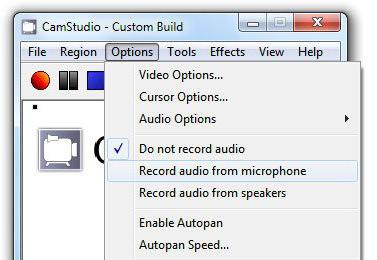
Spletni programi
Kako snemati video iz zaslona monitorja brez namestitve aplikacije v računalnik? Program Screenr se bo spoprijel s to nalogo. Aplikacija uporablja tehnologijo Java. Izberete lahko ne zaslon, ampak samo določeno območje za začetek snemanja, ki ne bo trajalo več kot 5 minut. Datoteka se shrani v uporabniški račun. Ko se postopek konča, bo na voljo povezava do videoposnetka, ki ga udeleženec sistema ponuja za odpiranje prijateljem. Datoteko lahko izvozite v formatu MP4 ali jo prenesete na Youtube. Če želite, da spletnega mesta ne odpirate vsakič, dodajte zaznamek na stran za snemanje videa. Zaradi prisotnosti računa na socialnih omrežjih lahko to storitev uporabljate prosto. 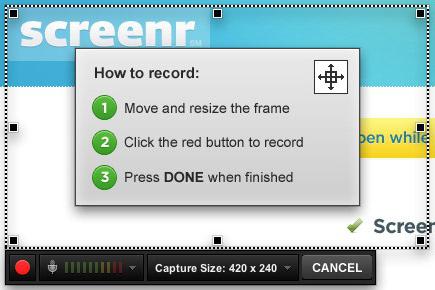
Dodatki
Kako snemati video iz računalniškega zaslona z brskalnikom? Z razširitvijo Screencastify lahko opravite to nalogo. Uporabnik izbere območje snemanja (zajame en zavihek ali celoten zaslon skupaj s sistemskimi elementi). Lahko prilagodite ločljivost videa hitrost slikanja. Velikost okna se prilagodi običajnim nastavitvam videa (na primer pod 720p). Kazalec je narisana z razširitvijo, ker se ne zajame, ko je jeziček zapisan. Lahko označite klike, prilagodite zvok mikrofona, izberete absolutno tišino.
Prvi koraki
Najprej morate prenesti, namestiti in zagnati kateri koli program. Proces lahko razstavimo na primeru druge brezplačne aplikacije - UVScreenCamera. Programski vmesnik je preprost in intuitiven. Zato lahko vsak uporabnik skoraj takoj začne snemati.
Splošne nastavitve
V zgornjem podoknu programskega okna je ena ne prevelika, ki prikazuje možnosti, ki jih ponuja uporabnik. Malo spodaj je menijska vrstica. Pod njim je delovno polje z različnimi nastavitvami. Informacije o zadnjem video posnetku in zaslonu se shranijo na desni strani. Na levi je seznam nastavitev. Če odprete razdelek »območje snemanja / fotografije«, lahko konfigurirate območje za zajem videa (celoten zaslon, okno, označeno polje).
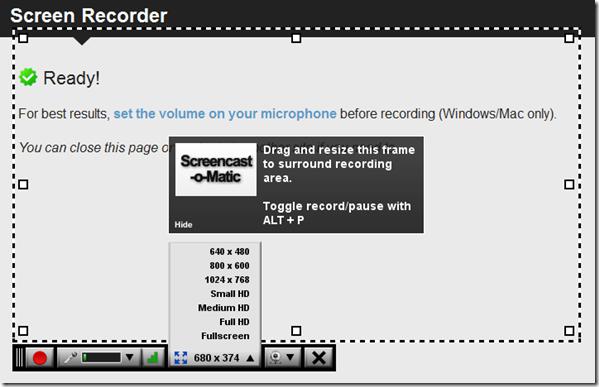
Funkcije programa
Če izberete možnost »Skrij med snemanjem«, lahko okno po začetku skrijete. Če želite ustaviti snemanje videa, kliknite ikono aplikacije na pladnju. Zahvaljujoč drugi funkciji - “Write the cursor” - lahko uporabnik prilagodi svoj prikaz v datoteki. Glasnost prilagodite z možnostjo Snemaj zvok. Funkcijo pomoči za prozorno okno naredite z ustreznim imenom.
Začetek in konec dela
Za začetek zajem videa kliknite gumb “Record”. Ko ponovno kliknete to povezavo, se bo postopek nadaljeval od trenutka prejšnjega postanka. Za snemanje videa od samega začetka morate dosledno izbrati elemente »Datoteka« in »Novi«. S pritiskom tipk Shift + F11 lahko pozneje objekt shranite v formatu AVI. F10 tipka zaključi postopek snemanja. Če želite shraniti, izberite elemente "Datoteka", "Izvozi".